win10商店默认下载位置如何改变 如何修改win10应用商店的默认安装路径
更新时间:2023-08-05 11:44:20作者:yang
win10商店默认下载位置如何改变,在使用Windows 10操作系统时,我们经常会使用到Win10应用商店来下载和安装各种应用程序,有时候我们可能会对商店默认的下载位置产生疑问,想要将其改变为我们更习惯的路径。同时我们也可能希望修改Win10应用商店的默认安装路径,以便更好地管理我们的应用程序。如何实现这些修改呢?下面我们将一一介绍。
具体方法:
1、在win10操作系统桌面上,点击左下角开始按钮选择设置进入。
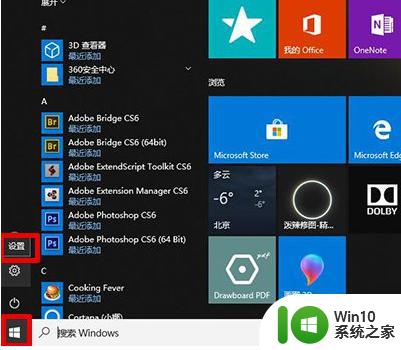
2、进入windows设置界面,点击系统进入。
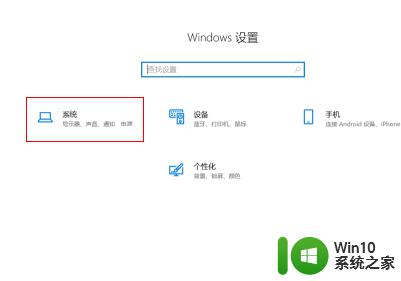
3、在系统界面,点击左侧存储进入。
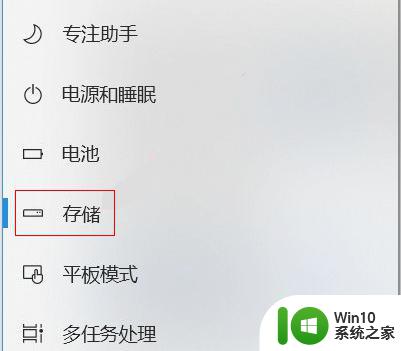
4、进入存储界面,点击更改新内容的保存位置进入。
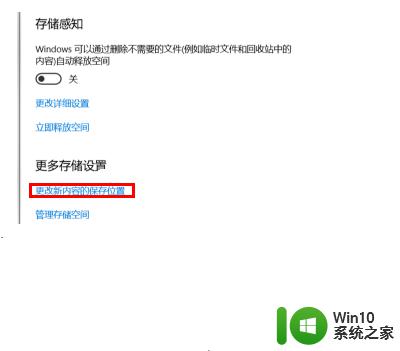
5、点击新的应用将保存到下拉框选择保存路径位置,点击应用按钮即可。
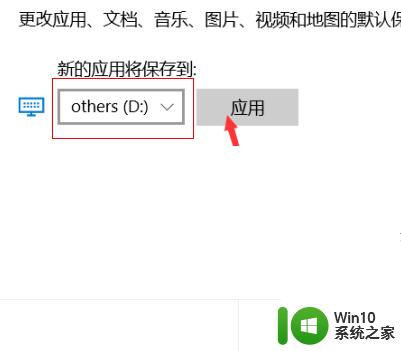
以上是如何更改win10商店的默认下载位置的全部内容,如果您遇到相同的问题,请参照本文并尝试解决,希望这篇文章对您有所帮助。
win10商店默认下载位置如何改变 如何修改win10应用商店的默认安装路径相关教程
- win10应用商店默认安装位置在哪里更改 win10应用商店默认安装位置修改方法
- win10应用商店更改默认安装路径后无法下载解决方法 Win10应用商店修改安装路径后无法下载怎么办
- win10如何修改微软商店安装位置 Win10商店应用默认安装位置修改方法
- win10商店安装位置怎么更改 win10商店应用安装位置如何修改
- win10应用商店软件安装错了怎么办 Win10系统应用商店默认安装位置修改方法
- win10应用商店下载的软件默认安装到哪个盘 如何找到win10应用商店下载的文件路径
- win10商店改了默认地址就不能下载怎么办 Win10商店更改默认安装地址后无法下载应用怎么解决
- win10应用商店设置安装路径无法修改解决方法 Win10应用商店安装路径修改失败怎么办
- 详解win10应用商店下载的软件安装位置 win10应用商店下载的软件默认安装在哪个文件夹中
- win10怎么修改微软商店安装位置 win10应用商店安装路径修改方法
- win10软件商店怎么设置安装位置 Win10应用商店软件安装路径怎么改
- win10重装应用商店提示安装路径不存在的修复步骤 重装win10应用商店找不到路径怎么办
- w8u盘启动盘制作工具使用方法 w8u盘启动盘制作工具下载
- 联想S3040一体机怎么一键u盘装系统win7 联想S3040一体机如何使用一键U盘安装Windows 7系统
- windows10安装程序启动安装程序时出现问题怎么办 Windows10安装程序启动后闪退怎么解决
- 重装win7系统出现bootingwindows如何修复 win7系统重装后出现booting windows无法修复
系统安装教程推荐
- 1 重装win7系统出现bootingwindows如何修复 win7系统重装后出现booting windows无法修复
- 2 win10安装失败.net framework 2.0报错0x800f081f解决方法 Win10安装.NET Framework 2.0遇到0x800f081f错误怎么办
- 3 重装系统后win10蓝牙无法添加设备怎么解决 重装系统后win10蓝牙无法搜索设备怎么解决
- 4 u教授制作u盘启动盘软件使用方法 u盘启动盘制作步骤详解
- 5 台式电脑怎么用u盘装xp系统 台式电脑如何使用U盘安装Windows XP系统
- 6 win7系统u盘未能成功安装设备驱动程序的具体处理办法 Win7系统u盘设备驱动安装失败解决方法
- 7 重装win10后右下角小喇叭出现红叉而且没声音如何解决 重装win10后小喇叭出现红叉无声音怎么办
- 8 win10安装程序正在获取更新要多久?怎么解决 Win10更新程序下载速度慢怎么办
- 9 如何在win7系统重装系统里植入usb3.0驱动程序 win7系统usb3.0驱动程序下载安装方法
- 10 u盘制作启动盘后提示未格式化怎么回事 U盘制作启动盘未格式化解决方法
win10系统推荐
- 1 番茄家园ghost win10 32位旗舰破解版v2023.12
- 2 索尼笔记本ghost win10 64位原版正式版v2023.12
- 3 系统之家ghost win10 64位u盘家庭版v2023.12
- 4 电脑公司ghost win10 64位官方破解版v2023.12
- 5 系统之家windows10 64位原版安装版v2023.12
- 6 深度技术ghost win10 64位极速稳定版v2023.12
- 7 雨林木风ghost win10 64位专业旗舰版v2023.12
- 8 电脑公司ghost win10 32位正式装机版v2023.12
- 9 系统之家ghost win10 64位专业版原版下载v2023.12
- 10 深度技术ghost win10 32位最新旗舰版v2023.11